Win11鼠标新玩法! 3招教你轻松反转Win11鼠标滚动方
在日常使用 Windows 11 的过程中,鼠标和触摸板是我们必不可少的输入设备。它们可以帮助用户精准定位和导航各种应用程序,并与屏幕上的内容进行交互。多年以来,Windows 系统的默认滚动方向也一直都没有改变过。

如果你觉得鼠标滚轮的滚动方向不太符合你的直觉或使用习惯,这里有 3 个简单的方法,帮你轻松调整 Windows 11 的滚动方向。
Windows 11 的默认滚动方向
Windows 11 默认采用的是「反向滚动」模式。在该模式下,当你滚动鼠标滚轮或滑动触摸板时:
- 页面内容会被视为固定,你所移动的是显示区域。
- 简单来说,如果想查看页面下方的内容,就需要向下滚动(即向下移动显示区域)。
对于习惯了其他操作系统的用户来说,对这种设置可能会感到不太自然,甚至有点反直觉。例如:macOS 默认就采用了「自然滚动」模式。在这种模式下,内容会随手指的方向移动。所以,从 Mac 切换到 Windows 的用户可能会感到不适应。
简单来说就是:
- 反向滚动:Windows 的默认设置,内容移动方向与手指方向相反。
- 自然滚动:macOS 的默认设置,内容移动方向与手指方向一致。
方法 1:通过「设置」更改 Windows 11 鼠标滚动方向
适用于 Windows 11 24H2 及更高版本。
1、按Windows I快捷键打开「设置」,依次打开「蓝牙和其他设备」>「鼠标」。
2、根据你的需要,在「滚动方向」下拉列表中选择:
- 向下移动时向下滚动:表示自然滚动
- 向下移动时向上滚动:表示反向滚动
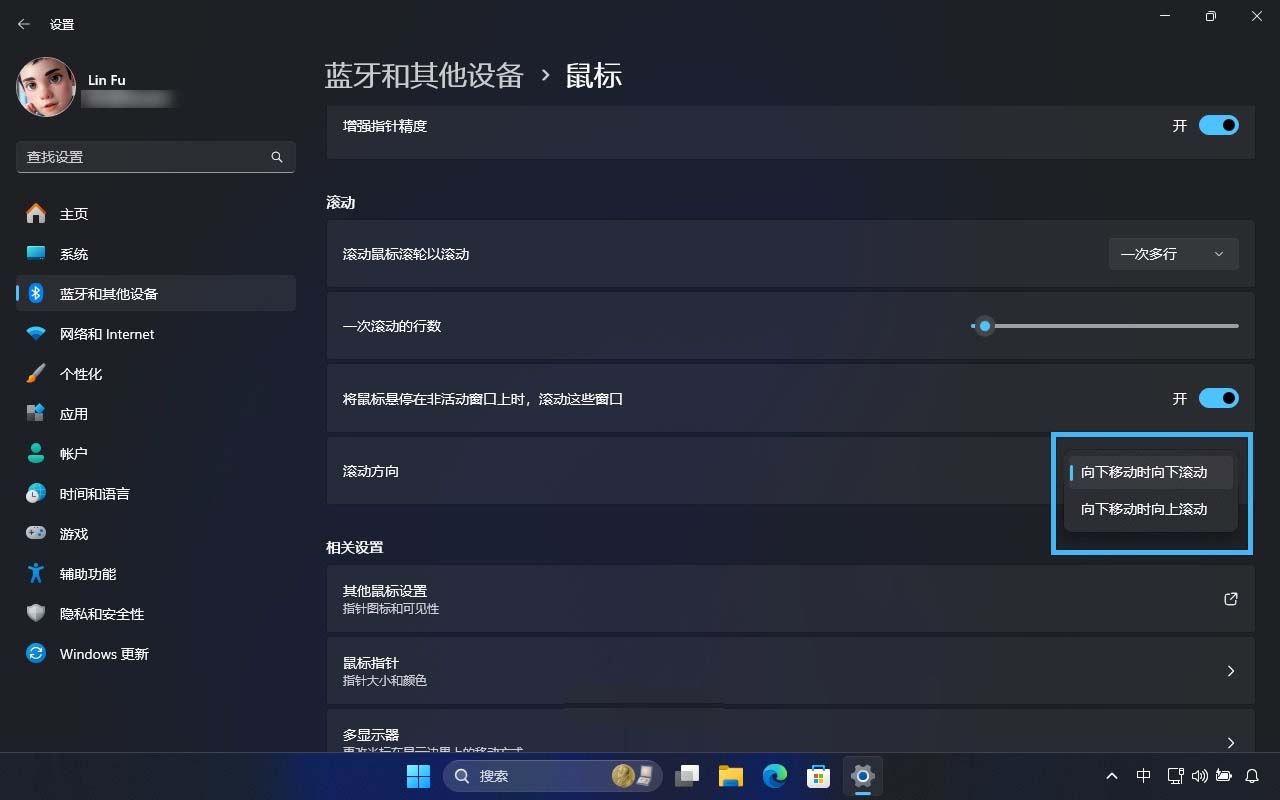
通过 Windows 11「设置」更改滚出方向
方法 2:通过注册表反转 Windows 11 鼠标滚动方向
如果你使用的是 Windows 11 23H2 及更早版本,可以通过修改注册表来改变鼠标滚轮的滚动方向:
2.1 识别鼠标硬件信息
在修改注册表之前,首先需要确定鼠标的供应商 ID(VID)和产品 ID(PID)。这样才能准确找到注册表中的对应键值。
1、按Windows R快捷键打开「运行」对话框,输入devmgmt.msc并回车,打开设备管理器。
2、展开「鼠标和其他指针设备」,找到你的鼠标,然后右键点击选择「属性」。
3、在在弹出的窗口中,选择「详细信息」选项卡。
4、在「属性」下拉菜单中选择「设备实例路径」,然后记下显示的VID和PID 信息。(这些信息将在后续的注册表编辑中用到。)
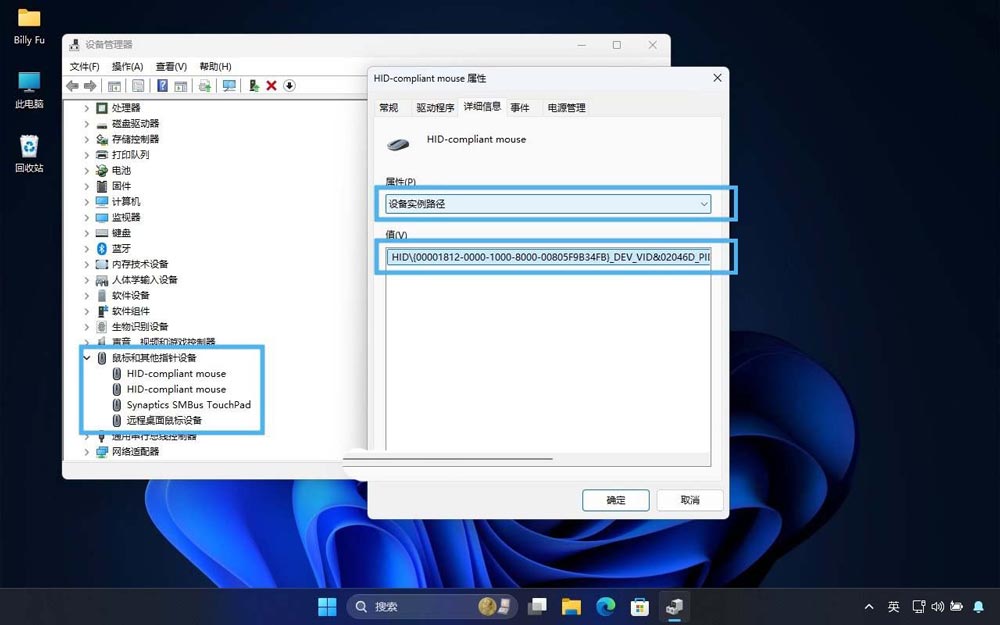
查看鼠标硬件属性
2.2 修改注册表
1、按Windows R快捷键打开「运行」对话框,输入regedit并回车,打开注册表编辑器」。
2、导航到以下路径:
HKEY_LOCAL_MACHINESYSTEMCurrentControlSetEnumHID
3、展开与你的鼠标VID和PID值匹配的键(文件夹)。
4、选择Device Parameters,然后双击名为FlipFlopWheel的 DWORD(32 位)值,并将其值设置为:
0表示反向滚动1表示自然滚动
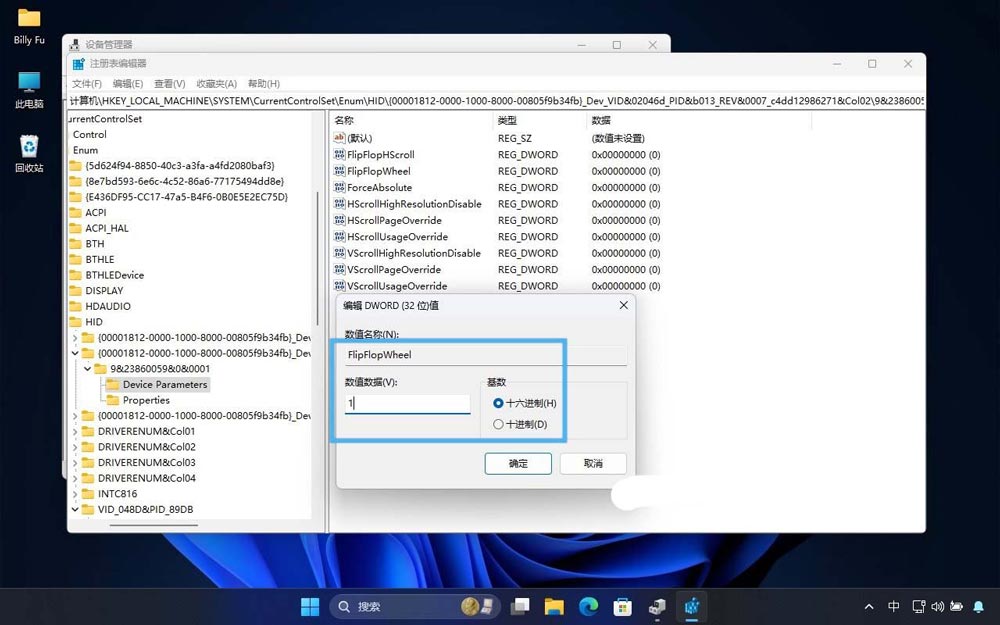
通过注册表更改 Windows 鼠标滚轮反向
5、修改完成后,关闭注册表编辑器并重启电脑以应用更改。
方法 3:使用鼠标的专属配置应用
许多中高端鼠标都配备了专属的管理软件,不仅可以调整滚动方向,还提供了其他丰富的自定义功能,比如调节 DPI、设置按键功能等。如果你使用的是这类鼠标,操作起来一般也会很简单直观。
以下是两个个常见鼠标品牌及其对应的配置软件:
- Logitech(罗技):使用 Logitech Options 可以轻松更改滚动方向。
- Razer(雷蛇):通过 Razer Synapse 进行设置。

通过 Logitech Options 反转鼠标滚动方向
这些专属软件不仅可以帮你快速修改滚动方向,还能根据你的个人习惯来自定义其他鼠标功能,让操作体验更加个性化和高效。
当然了,滚动方向并没有绝对的对与错,具体如何设置完全取决于个人喜好,有时还和第一直觉以及肌肉记忆有关。不同的人在使用各种设备和操作系统时,可能会形成不同的习惯和偏好。因此,无论你选择「反向滚动」还是「自然滚动」,最重要的都是让自己在使用过程中感到舒适和高效。
相关文章
 微软正测试修复 Windows 11 系统上的 SSH 连接中断问题,在正式修复程序发布之前,微软建议受影...03-18
微软正测试修复 Windows 11 系统上的 SSH 连接中断问题,在正式修复程序发布之前,微软建议受影...03-18
解除 Win11 24H2 更新限制: 微软修复 Auto HDR 问题
微软公司更新支持文档,宣布面向 Windows 11 24H2 发布的可选更新 KB5050094 已经修复了兼容性问题...03-18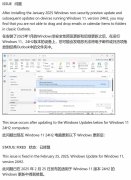 有用户反映,win1124H2 用户安装补丁后,导致经典版 Outlook 出现无法拖拽,下面我们就来看看解...03-18
有用户反映,win1124H2 用户安装补丁后,导致经典版 Outlook 出现无法拖拽,下面我们就来看看解...03-18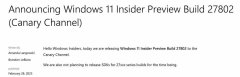
Win11 Canary 27802预览版今日发布:引入新电池图标
微软今日发布Win11 Canary 27802预览版,这个版本主要引入了新版电池图标,使用颜色指示充电状...03-18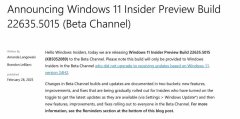
Win11 Beta 22635.5015预览版今日发布:附KB5052089完整更
今天微软发布了KB5052089 更新补丁,安装后版本号升至 Build 22635.5015,,这个版本主要主要改进...03-18
用户崩溃! Win11 24H2 二月更新导致性能下降 驱动不
Win11 24H2设备在安装 2025 年 2 月更新之后,遇到了性能下降、驱动程序兼容性等问题,详细请看...03-18
Win7怎么调DPI? Win7系统DPI缩放功能的设置方法
相信很多用户在使用Win7系统时,为了方便自己使用,都会进行一些设置,其中肯定有DPI缩放功...03-18
部分户反馈Win11 24H2安装KB5051987失败: 提示0x800F0
微软 Windows 11 24H2 用户在安装 2 月累积更新 KB5051987 时遭遇失败,系统显示错误代码 0x800F0838,据...03-18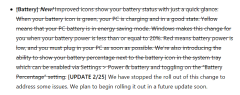 前微软在官方文档中宣布,暂停Windows 11系统中重新设计的电池状态图标的更新计划,不过微软...03-18
前微软在官方文档中宣布,暂停Windows 11系统中重新设计的电池状态图标的更新计划,不过微软...03-18 Windows系统中自带有很多有趣的功能,其中就包括自动压缩图片功能,此功能开启后能够把图片...03-18
Windows系统中自带有很多有趣的功能,其中就包括自动压缩图片功能,此功能开启后能够把图片...03-18

最新评论